Bagaimana untuk melihat kad grafik yang telah anda pasangkan pada sistem anda

- 3343
- 547
- Dana Hammes
Aplikasi perisian seperti permainan atau suite penyuntingan video sering menyenaraikan keperluan GPU minimum. Untuk memastikan komputer anda memenuhi minimum, anda perlu menentukan kad grafik yang telah anda pasangkan dalam sistem anda.
Terdapat banyak cara untuk memeriksa kad grafik yang anda miliki, dan yang berikut adalah yang paling mudah.
Isi kandungan The Gigabyte Aorus Geforce RTX 3070 Master 8GB
The Gigabyte Aorus Geforce RTX 3070 Master 8GB Untuk berlumpur air lebih jauh, ketiga -tiga pembuat GPU juga membuat kad mereka sendiri, jadi kadang -kadang itu satu -satunya nama jenama yang anda akan lihat. Akhirnya, AMD dan Intel juga membuat CPU, dan oleh itu anda akan dapati GPU mereka diintegrasikan ke dalam produk tersebut juga.
Bahagian "tuan" nama itu adalah latihan penjenamaan yang lain. Pembuat kad akan memberikan kad nama mereka yang unik, dan kadang -kadang nama -nama ini menunjukkan penyejukan khas, overclocking GPU, atau ciri tambahan lain bukan sebahagian daripada reka bentuk standard.
Nombor model GPU
Bahagian "RTX 3070" nama merujuk kepada GPU tertentu pada kad grafik. Ini adalah maklumat yang paling penting kerana ia menentukan tahap prestasi kad. Setiap pengilang mempunyai gaya penamaan GPU, tetapi keperluan minimum untuk perisian biasanya akan menyatakan model khusus untuk setiap pengeluar.

Bahagian yang rumit adalah mencari model lain yang bersamaan dengan yang dinamakan dalam keadaan. Caranya yang baik adalah untuk Google GPU anda "vs."Yang dalam keperluan minimum dan kemudian melihat tanda aras atau penilaian untuk melihat apakah anda memenuhi atau melebihi keperluan.
Memori GPU
Akhirnya, "8GB" merujuk kepada jumlah VRAM (memori akses rawak video."Ini mudah dan dinyatakan dalam keperluan minimum untuk perisian yang anda mahu jalankan.
Sekarang anda tahu bagaimana mentafsirkan model kad grafik, mari kita lihat cara untuk mencari model GPU anda.
Semak Pengurus Peranti
Dengan mengandaikan bahawa pemandu GPU anda dipasang dengan betul, cara paling mudah untuk melihat model GPU yang anda pasangkan adalah untuk memeriksa penyesuai paparan di Pengurus Peranti. Walaupun anda belum memasang pemacu untuk GPU anda, Windows biasanya memasang pemacu generik untuk kad anda. Oleh itu, pengurus peranti masih harus melaporkan nama model yang betul.
- Klik kanan pada Mula butang menu dan pilih Pengurus peranti.
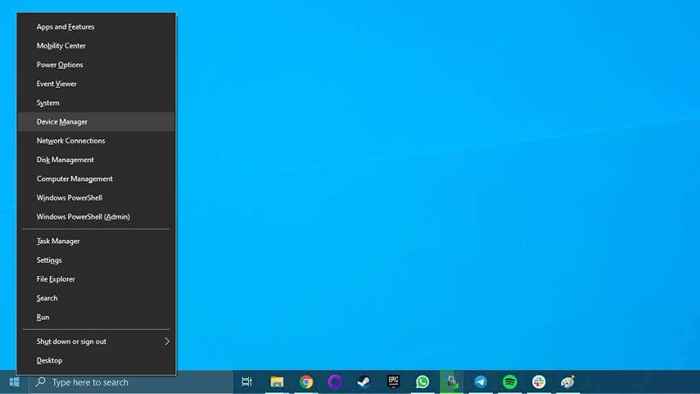
- Memperluaskan Paparan penyesuai kategori.
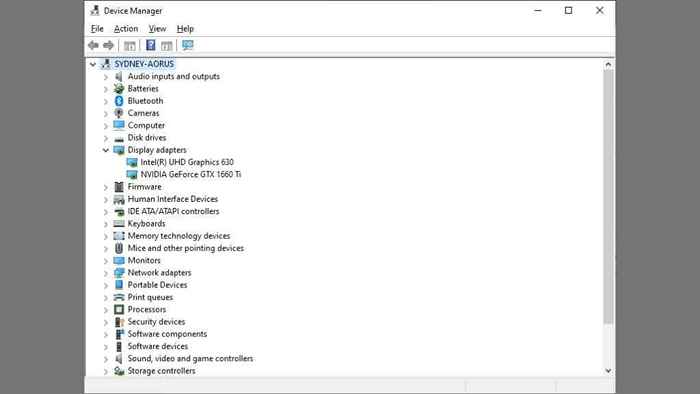
- Periksa nama GPU anda.
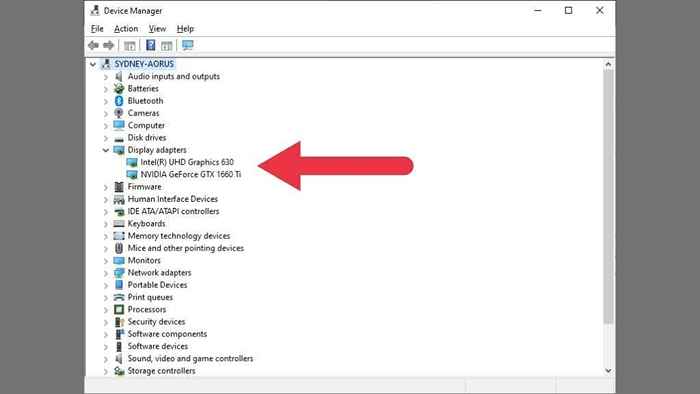
Dalam contoh ini, terdapat dua GPU yang disenaraikan. Komputer boleh mempunyai banyak GPU di dalamnya pada masa yang sama. Di sini kita melihat GPU Intel Bersepadu dan GPU NVIDIA yang diskret disenaraikan di antara satu sama lain. Komputer riba berprestasi tinggi secara dinamik beralih antara GPU ini untuk mengimbangi penggunaan kuasa dan penggunaan kuasa.
Semak Tetapan Paparan Windows
Tetapan paparan terbina dalam Windows juga akan menyenaraikan model kad grafik anda.
- Klik kanan pada Desktop dan pilih Tetapan paparan.
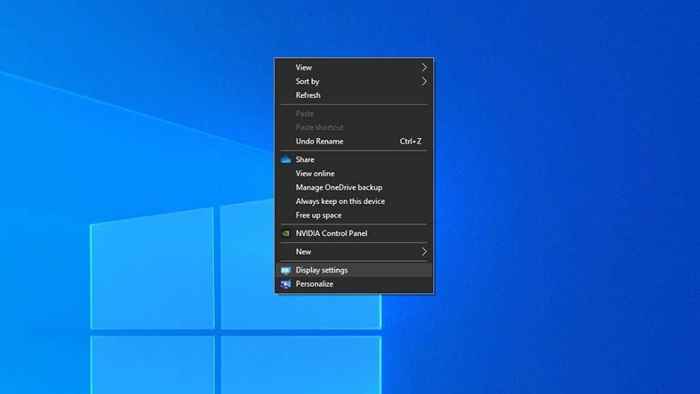
- Pilih Tetapan Paparan Lanjutan.
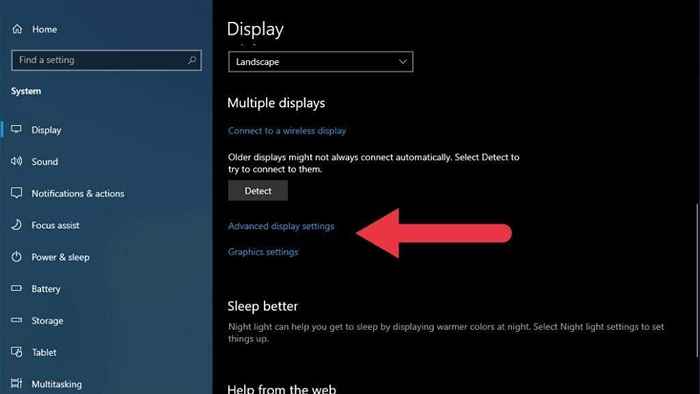
- Di bawah maklumat paparan, perhatikan model kad grafik anda.
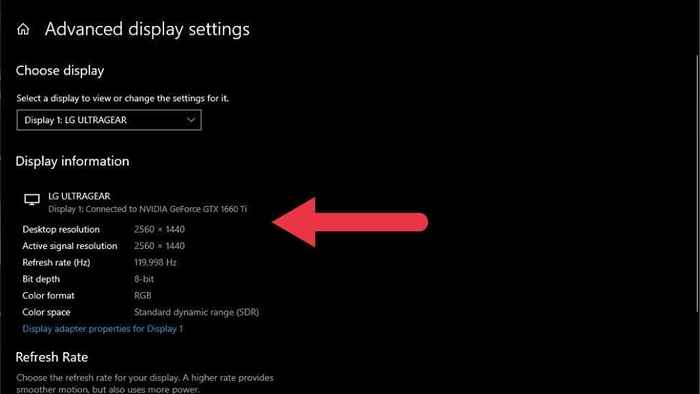
Kaedah ini menunjukkan kepada anda GPU yang disambungkan ke paparan tertentu. Sekiranya anda menyemak maklumat untuk paparan yang disambungkan ke GPU yang berbeza atau sesuatu seperti skrin USB mudah alih, ia mungkin tidak menunjukkan maklumat kad grafik utama anda.
Gunakan utiliti GPU anda
Intel, AMD, dan Nvidia GPU semuanya mempunyai utiliti GPU tersuai mereka. Anda boleh mengakses utiliti ini dengan mengklik kanan di desktop dan memilih pilihan yang dicap dengan pengeluar GPU. Dalam beberapa kes, jika anda mempunyai GPU bersepadu dan diskret, anda akan melihat dua utiliti yang disenaraikan.
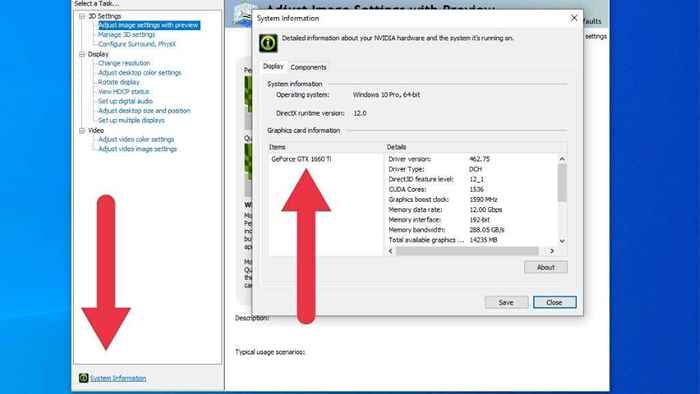
Dalam contoh ini, kami menggunakan Panel Kawalan Nvidia. Dengan memilih Maklumat sistem, anda akan mendapat senarai penuh spesifikasi GPU, termasuk nama model dan berapa banyak VRAM. Utiliti AMD dan intel mempunyai maklumat yang sama, jadi rujuk fail bantuan mereka untuk arahan yang tepat jika anda tidak melihat bahagian yang betul dengan segera.
Gunakan GPU-Z
GPU-Z adalah utiliti penalaan pihak ketiga yang popular untuk Windows yang menunjukkan kepada anda semua maklumat yang anda inginkan dari kad grafik anda. Cukup muat turun gpu-z dan pasangkannya. Kemudian, buka aplikasi untuk melihat kad grafik yang anda ada dan maklumat mereka.
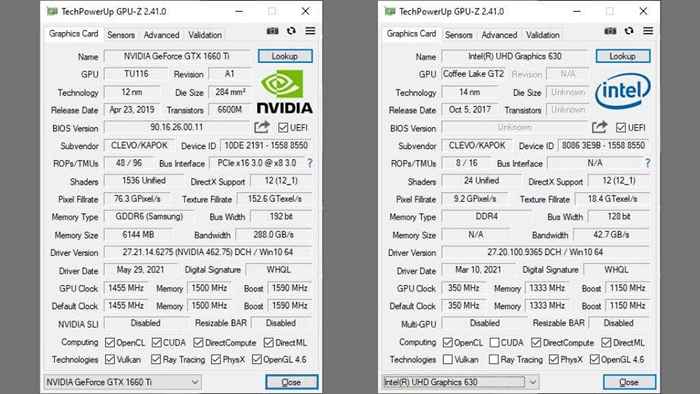
Di sudut kiri bawah tetingkap, anda akan melihat menu dropdown yang menyenaraikan semua GPU pada sistem anda. Pastikan kad yang anda ingin ketahui dipilih. Maklumat terpenting di sini adalah di bawah Nama dan Saiz memori.
Cari model komputer anda dalam talian
Sekiranya anda mempunyai komputer riba atau komputer desktop prebuilt, anda sering boleh mencari model komputer dan lihat GPU mana yang disenaraikan. Berhati -hati untuk menggunakan nombor model yang tepat, kerana versi komputer yang sama mungkin mempunyai kad grafik yang berbeza di dalamnya.
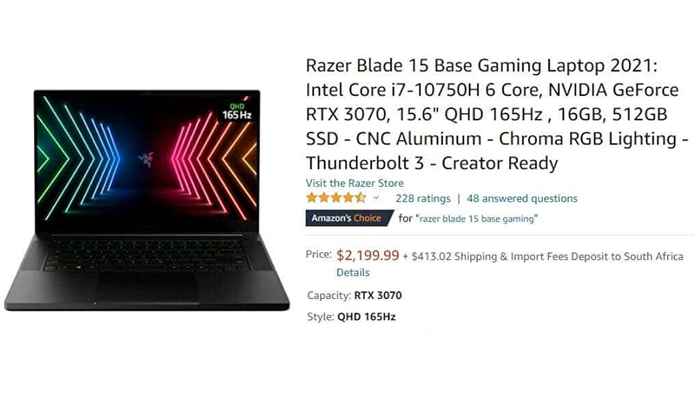 Contoh penyenaraian komputer dalam talian untuk Razer Blade 15
Contoh penyenaraian komputer dalam talian untuk Razer Blade 15 Laman web untuk model komputer anda juga boleh menyenaraikan beberapa kad grafik tanpa cara untuk mengetahui mana yang datang dengan anda secara khusus. Kemudian, anda harus bergantung pada salah satu kaedah lain yang disenaraikan di sini.
Periksa pelekat pada sistem

Petua ini terutamanya digunakan untuk komputer riba, tetapi beberapa sistem desktop akan mempunyai pelekat yang digunakan untuk luaran mereka dengan senarai spesifikasi teras. Pada komputer riba, ini biasanya di salah satu sudut bawah badan komputer riba. Sebaik sahaja anda mendapat maklumat dari pelekat ini, anda mungkin ingin mempertimbangkan untuk membuangnya kerana mereka boleh mendapat kelip -kelip dari masa ke masa.
Buka komputer dan lihat
Bergantung pada jenis komputer anda, kaedah ini boleh menjadi mudah atau sukar. Contohnya, jika anda mempunyai sistem desktop permainan dengan panel sisi tetingkap, anda hanya boleh melihat melalui tetingkap dan membaca nama kad tersebut. Kad permainan moden cenderung mempunyai nama yang ditulis dengan berani di suatu tempat, tetapi walaupun anda mempunyai kad yang kurang mencolok, nama model akan berada di suatu tempat di atasnya.
Sekiranya anda tidak mempunyai komputer dengan panel sisi melihat, anda mungkin perlu melepaskan panel yang dipersoalkan. Anda tidak perlu mengacaukan komponen komputer untuk melakukan ini! Anda hanya melepaskan panel untuk mengintip di dalam sistem.

Ini tidak akan banyak membantu jika anda mempunyai komputer riba, tetapi ia adalah cara yang boleh dipercayai untuk mengenal pasti komponen untuk sistem desktop. Jika kad tidak mempunyai modelnya dalam bahasa biasa, cari nombor model yang dicetak pada kafan heatsink atau papan litar. Kemudian Google nombor model itu untuk melihat apa yang muncul.
Periksa kad grafik yang anda ada sekarang
Mengetahui lebih lanjut mengenai kad grafik anda akan membantu anda menyelesaikan masalah seperti skrin hitam mati atau ketika sistem anda gagal mengesan kad grafik yang dipasang. Jika anda tertanya -tanya sama ada kad anda masih terpulang kepada pekerjaan yang anda perlukan untuk dilakukan, pergi ke penanda aras kad video dan lihat di mana ia kini berpangkat berbanding dengan kad lain di pasaran.
- « Cara memperbaikinya apabila Roku tidak mempunyai suara
- 6 pembetulan apabila aplikasi Spotify tidak bertindak balas atau tidak akan dibuka »

